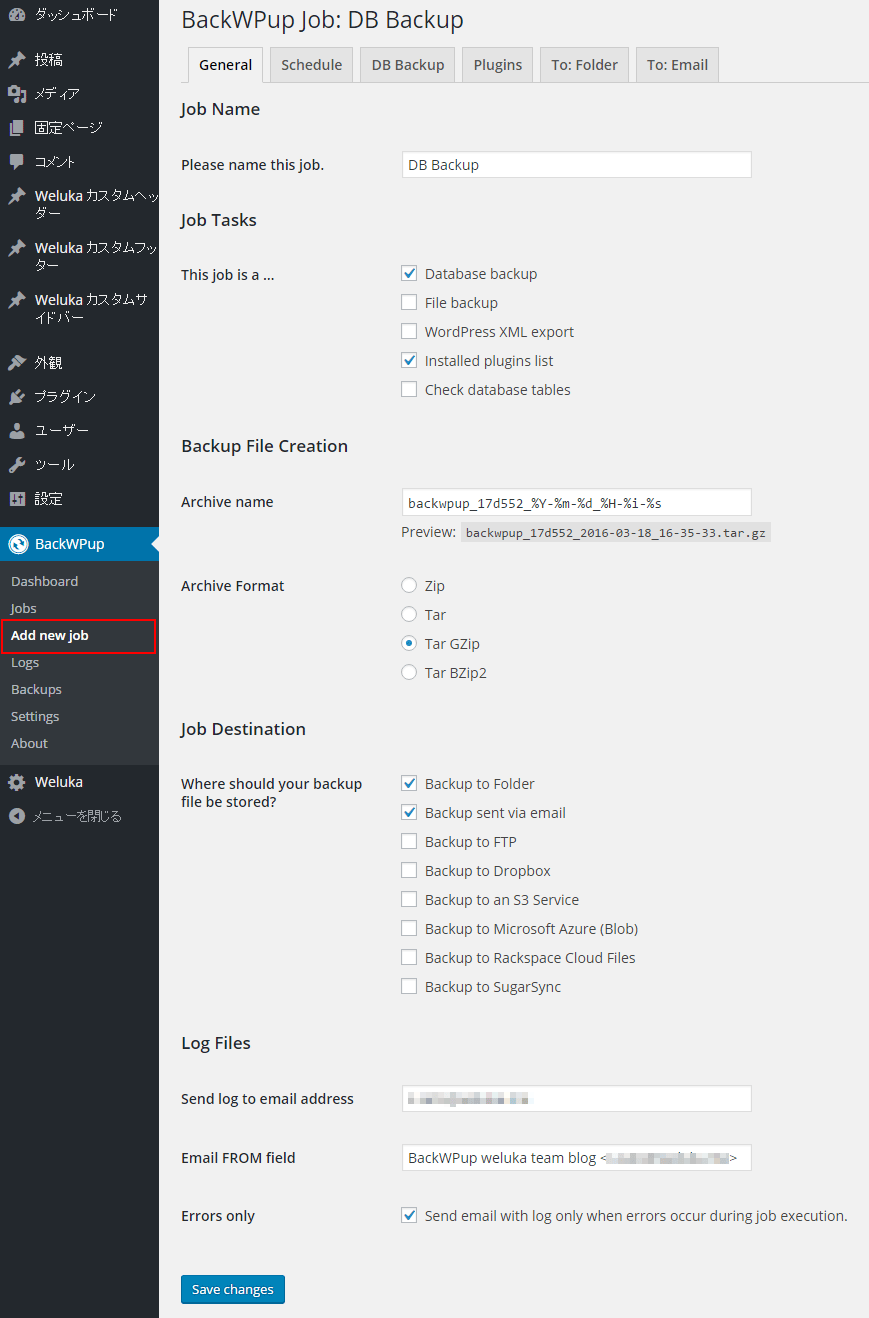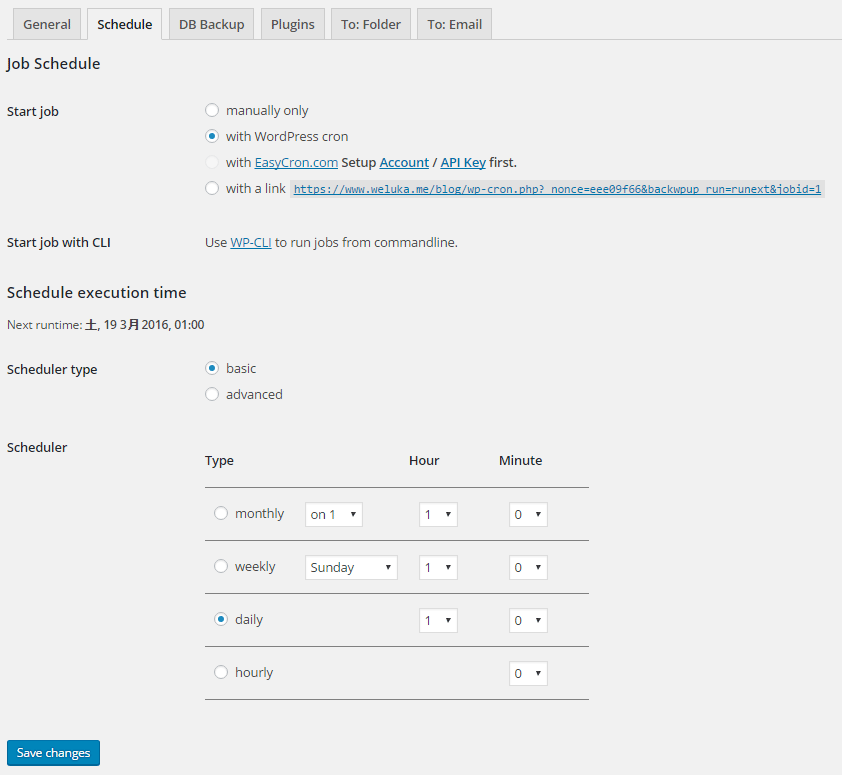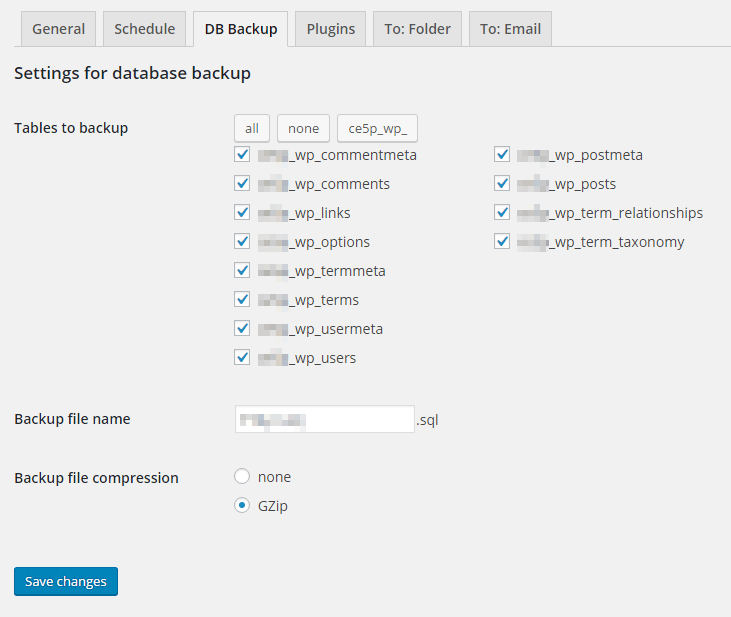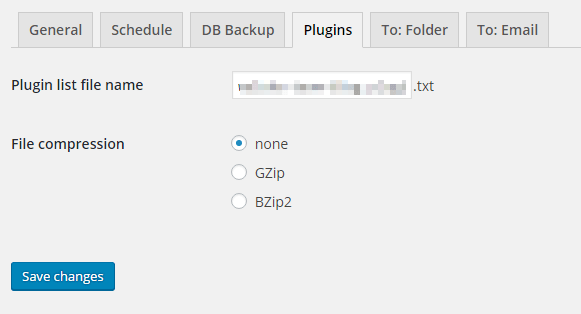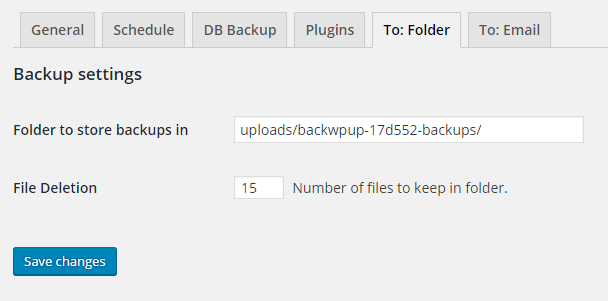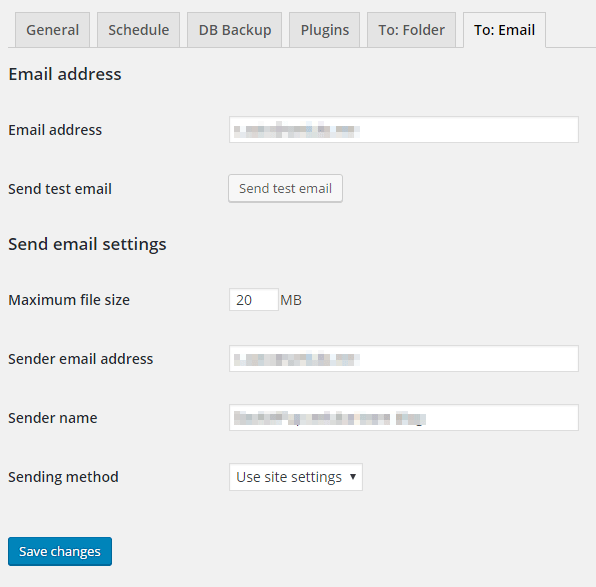せっかく作ったサイトデータが何かしらの原因で消えてしまうこともあります。 画像などはローカルに保存していると思いますのでいざというときにいつでも復元は可能ですが、DBは一度壊れたりしていますと復元が大変です。 そんな時の為にDBのバックアップをおすすめします。
「BackWPup Free」というプラグインでのDBバックアップ設定方法についてご説明させていただきます。「プラグイン」ページより「新規追加」で「BackWPup」で検索し、「BackWPup Free」をインストールし有効化してください。
Backup Jobの作成
管理ページメニューより「BackWPup」の「Add new job」をクリックします。
「General」設定
- Job Name
- バックアップジョブ名を設定してください。例)DB Backup
- Job Tasks
- バックアップ対象を選択してください。DBのみであれば「Database backup」のみ選択、メディアファイル等も対象としたい場合は「File backup」も選択。
- Backup File Creation
-
「Archive name」 バックアップアーカイブファイル名(デフォルトで大丈夫です)「Archive Format」 バックアップアーカイブファイル名圧縮形式(ZipかTar GZipで大丈夫です)
- Job Destination
- バックアップファイルの保存方法を選択してください。サーバー内のディレクトリに保存する場合「Backup to Folder」を選択、メールで送信したい場合「Backup sent via email」を選択。
- Log Files
-
「Send log to email address」 ログファイルをメール送信する場合の送信者メールアドレスを設定してください。「Email FROM field」 ログファイルをメール送信する場合の送信者ヘッダー情報を設定してください。「Errors only」 チェック有りでも無し どちらでもOKです。チェック有の場合、エラー時のみログファイル送信を行います。
「Schedule」設定
- Job Schedule
- スケジュールでバックアップを取りたい場合は「with WordPress cron」を選択してください。
- Schedule execution time
-
「Scheduler type」 スケジュールの設定方法(通常は「Basic」で大丈夫です)「Scheduler」 毎日決まった時間にバックアップを実行したい場合は「Daily」を選択し、時分を設定してください。
「DB Backup」設定
- Tables to backup
- バックアップを取りたいDBテーブルを選択してください。(すべて選択で大丈夫です)
- Backup file name
- DBバックアップファイル名を設定してください。(デフォルトで現在のサイトのDB名が設定されます)
- Backup file compression
- DBバックアップファイルを圧縮したい場合は「GZip」を選択してください。
「Plugins」設定
本設定は「General設定」内「Job Destination」で「Backup to Folder」にチェックを入れた場合に関連する設定です。
- Plugin list file name
- インストールプラグイン一覧のファイル名を設定してください。
- File compression
- インストールプラグイン一覧ファイルを圧縮したい場合は「GZip」を選択してください。
「To: Folder」設定
本設定は「General設定」内「Job Tasks」で「Backup to Folder」にチェックを入れた場合に関連する設定です。
- Folder to store backups in
- バックアップファイルを保存するサーバー内ディレクトリを設定してください。(WordPressでアクセス可能な場所)
- File Deletion
- バックアップファイル保存世代数を入力してください。7世代まで保存したい場合は 7 と設定
「To: Email」設定
本設定は「General設定」内「Job Tasks」で「Backup sent via email」にチェックを入れた場合に関連する設定です。
- Email address
- バックアップファイルの送信先メールアドレスを設定してください。
- Maximum file size
- バックアップファイルの最大ファイルサイズを設定してください。
- Sender email address
- 送信者メールアドレスを設定してください。
- Sender name
- 送信者名を設定してください。
- Sending method
- メール送信方法を選択してください。(デフォルト「Use site settings」で大丈夫です。)※送信がうまくいかない場合は変更してください。